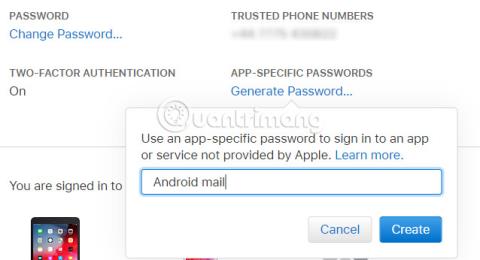iCloud je skvelý spôsob, ako synchronizovať e-maily, kontakty, kalendáre, úlohy a fotografie medzi zariadeniami Apple. Ale čo ak chcete prejsť z iPhone na telefón s Androidom?
Apple nespolupracuje veľmi dobre s inými ekosystémami, ale používatelia majú prístup k iCloudu z Androidu so správnymi aplikáciami.
Ako získať prístup k iCloud v systéme Android?
1. Prístup k iCloud e-mailu v systéme Android
Každé zariadenie so systémom Android sa dodáva s aplikáciou Gmail a používatelia si ju môžu nakonfigurovať na prístup k svojmu e-mailovému účtu iCloud.
Tu je postup, ako vytvoriť heslo aplikácie pre e-mail iCloud:
1. Prejdite na stránku Apple ID a prihláste sa.
2. Na stránke Spravovať nájdite Zabezpečenie. V sekcii Heslá pre konkrétne aplikácie kliknite na položku Generovať heslo.
3. Zobrazí sa výzva na zadanie popisu hesla a potom kliknite na tlačidlo Vytvoriť.
4. Heslo si zapíšte, pretože ho budete musieť použiť neskôr.

Potom na telefóne s Androidom vykonajte nasledujúce kroky:
1. Otvorte Gmail a vyberte tlačidlo Menu v ľavom hornom rohu.
2. Kliknite na šípku výberu účtu a vyberte možnosť Pridať účet.
3. Zadajte e-mailovú adresu a heslo iCloud, ktoré ste práve vytvorili, a kliknite na tlačidlo Ďalej.

Gmail sa postará o zvyšok. O chvíľu neskôr uvidíte svoj e-mailový účet iCloud v aplikácii Gmail.
2. Synchronizujte kontakty iCloud so systémom Android
Synchronizácia kontaktov medzi iCloud a Androidom je pomerne jednoduchá. Je to len o niečo zložitejšie ako synchronizácia kontaktov iPhone a Mac.
V prehliadači počítača otvorte iCloud.com a prihláste sa. Otvorte Kontakty a vyberte kontakty, ktoré chcete exportovať. Potom kliknite na ikonu ozubeného kolieska, vyberte možnosť Exportovať vCard a uložte súbor VCF do počítača.
Potom tieto údaje preneste do telefónu s Androidom cez USB alebo pomocou cloudového úložiska. V systéme Android otvorte Kontakty, klepnite na Ponuka a prejdite na Nastavenia > Importovať . Tu vyhľadajte súbor VCF a importujte kontakty.
Upozorňujeme, že tento súbor VCF môžete importovať aj do Kontaktov Google vo webovom prehliadači na počítači.
Synchronizácia kontaktov pomocou tejto metódy je najspoľahlivejšou možnosťou. Niektorí vývojári však vytvorili aplikácie na synchronizáciu kontaktov iCloud s Androidom. Ak chcete automatizovať synchronizáciu kontaktov, vyskúšajte jednu z týchto aplikácií. Len si dávajte pozor, ak aplikácia, ktorú si vyberiete, nebola nejaký čas aktualizovaná.
Stiahnite si SmoothSync pre Cloud Contacts (4 – 9 USD, čo zodpovedá 92 000 VND – 207 000 VND) | CardDAV-Sync (zadarmo)
3. Zobrazte si kalendár iCloud v systéme Android
CalDAV Sync od rovnakého vývojára ako SmoothSync for Cloud Contact je aplikácia, ktorá vám umožňuje synchronizovať akýkoľvek kalendár CalDAV alebo Webcal so zariadením Android. Hoci to nie je zadarmo, oplatí sa to, ak chcete synchronizovať iCloud a Android. Ak chcete použiť tento nástroj, postupujte takto:
1. Otvorte icloud.com a prihláste sa.
2. Kliknite na položku Kalendár a potom z ponuky naľavo vyberte kalendár, ktorý chcete synchronizovať.
3. Vyberte Verejný kalendár a potom kliknite na Email Link, keď sa zobrazí WebCal URL .
4. Pošlite URL na e-mailovú adresu prístupnú zo zariadenia Android.
5. V systéme Android nainštalujte aplikáciu CalDAV Sync.
6. Zbierajte e-maily na zariadení so systémom Android a skopírujte adresu URL kalendára.
7. Otvorte CalDAV Sync a vyberte Pridať účet > WebCal .
8. Prilepte adresu URL, kliknite na tlačidlo Ďalej a upravte nastavenia podľa potreby. Po dokončení kliknite na Hotovo .

Kalendár iCloud sa teraz zobrazí v aplikácii kalendára na telefónoch s Androidom!
Stiahnite si CalDAV-Sync (3 – 62 000 VND).
4. Prezrite si Apple Notes v systéme Android
Synchronizácia poznámok z veľmi užitočnej aplikácie Poznámky od Apple do zariadenia so systémom Android je mimoriadne jednoduchá, aj keď existujú určité obmedzenia.
Ak chcete synchronizovať poznámky, otvorte Systémové nastavenia na Macu a kliknite na Internetové účty. Vyberte účet Google priradený k zariadeniu Android.
Tu uvidíte množstvo položiek, ktoré sa dajú synchronizovať s telefónom. Výberom položky Poznámky sa všetko, čo pridáte do aplikácie Poznámky, odošle do vášho telefónu. Zobrazuje sa v aplikácii Gmail pod novým štítkom s názvom Poznámky.


Má to nevýhodu: Pri synchronizácii poznámok do telefónu sa nesynchronizujú s iCloudom. V počítačovej aplikácii Apple Notes uvidíte, že niektoré poznámky sú pod hlavičkou Google a iné pod hlavičkou iCloud.
Je to nepríjemné, ale ak máte nejaké poznámky, ktoré jednoducho musíte mať v telefóne, môžete ich tam nechať. Ostatné poznámky je možné zálohovať na iCloud.
Hlavným obmedzením tejto metódy je, že používatelia nemôžu upravovať poznámky zo svojho telefónu.
Používatelia môžu samozrejme kedykoľvek prejsť na Evernote alebo Google Keep a mať svoje poznámky k dispozícii na čítanie a úpravu kedykoľvek, kdekoľvek a na akomkoľvek zariadení.
5. Synchronizujte pripomienky Apple v systéme Android
Používate aplikáciu Apple Reminders na sledovanie svojich úloh? Ak používate CalDAV-Sync alebo SmoothSync, používatelia ich môžu jednoducho synchronizovať s telefónmi so systémom Android stiahnutím OpenTasks (od rovnakého vývojára).
Pretože CalDAV poskytuje podporu pre synchronizáciu úloh, OpenTasks potrebuje na prijímanie pripomienok iba pripojenie CalDAV vytvorené inou aplikáciou. OpenTasks je však veľmi jednoduchý. Neponúka veľa ďalších funkcií, vďaka čomu má podobný pocit ako aplikácia Pripomienky na Macu, iPade alebo iPhone.
Ak nechcete používať CalDAV-Sync alebo SmoothSync, je nám ľúto, že aplikácia, ktorá kedysi ponúkala túto funkciu, už nie je k dispozícii. Mali by ste prejsť na inú aplikáciu na správu úloh, ktorá sa synchronizuje na všetkých platformách.
Stiahnite si OpenTasks (zadarmo).
Synchronizácia zariadení iCloud a Android môže chvíľu trvať. Oplatí sa to však vyskúšať, ak máte e-maily, kontakty, kalendáre a ďalšie údaje, ktoré chcete synchronizovať na viacerých zariadeniach.
Nie sú to však jediné možnosti prístupu k iCloudu na zariadeniach iných ako Apple.
Veľa štastia!
Pozrieť viac: